声音的精彩世界对于电脑用户来说至关重要。声卡作为音频处理的核心组件,起着不可或缺的作用。声卡故障,尤其是声音突然消失,可能会让使用者感到无比烦恼。本文将深入探讨声卡故障检测与修复的方法,帮助用户有效排查并解决这一问题。
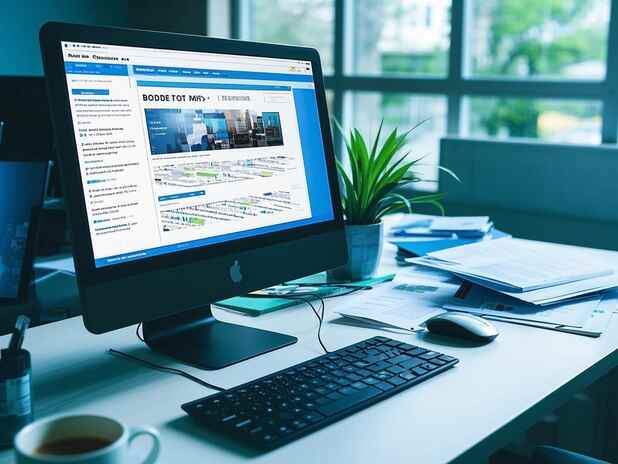
声卡故障通常带来的症状包括音量下降、无声、或音质变差。遇到这种情况时,用户可以按照以下步骤进行排查:
一、硬件连接检查
确保声卡正确安装。如果使用的是独立声卡,检查其是否牢固地插在主板插槽中。有时,紧插或松动的连接会导致声卡无法正常工作。还要确保音频输出设备(如扬声器或耳机)与电脑良好连接,必要时更换连接线以排除线材问题。
二、音量和设置调整
电脑的音频设置可能被不小心调整。访问操作系统的声音设置,确认未静音且音量调节在合适水平。还需检查默认音频设备设置,确保声卡被选为当前使用的音频输出设备。
三、驱动程序修复
声卡驱动程序的问题是导致声音消失的常见原因。各种操作系统会定期更新驱动程序,用户可以通过设备管理器检查声卡驱动的最新版本。卸载当前驱动程序后,访问声卡制造商官网,下载并安装最新驱动程序,完成后重启电脑验证问题是否解决。
四、系统恢复与故障排查工具
对于无法通过上述方法解决的问题,可以考虑使用系统恢复功能,将系统恢复到最近的一个正常运行状态。Windows操作系统内置的故障排查工具也可以帮助检测和修复音频问题,运行该工具可以提供相应的解决方案。
五、硬件更换与升级
如果经过以上步骤依然无法解决问题,可能是声卡硬件本身出现故障。考虑到市场上不同品牌声卡的性能与价格,用户可以根据需求选择适合的产品进行升级。DIY电脑组装时也可选择集成声卡或独立声卡,以满足更高的音频需求。
优化音频性能,可以通过调整操作系统的音效设置、使用高品质音频软件和适当的硬件配置来实现。选择高品质的音频设备,例如DAC(数模转换器)和高阻抗耳机,可以显著提升用户的听觉体验。
常见问题解答 (FAQ)
1. 声音消失后我应该做什么第一步?
- 首先检查声卡的连接和音频输出设备的连接是否牢固。
2. 驱动程序更新有多重要?
- 驱动程序是设备与系统之间的桥梁,更新驱动程序有助于解决兼容性问题和修复现有故障。
3. 怎样才能找到最适合我的声卡?
- 根据你的使用需求(例如游戏、音乐制作等),选择声卡时可参考专业评测和用户评价。
4. 声卡硬件故障一般如何处理?
- 如果确认是硬件故障,建议更换声卡或寻求专业维修服务。
5. 音质提升有什么推荐的设备?
- 为了提升音质,可以考虑使用DAC、耳放等专业音频设备,以及高品质的耳机和音响系统。
通过不断优化和维护声卡,用户不仅可以享受更高质量的音频体验,还能够在遇到问题时迅速找到解决方案。





















